13 lỗi thường gặp trên AirPods và cách khắc phục hiệu quả nhất – https://thomaygiat.com
Mục Chính
- AirPods là tai nghe Bluetooth được sản xuất độc quyền bởi Apple. Đây được xem là loại tai nghe không dây thuộc hàng top trên thế giới. Tuy nhiên, sau một thời gian sử dụng, người dùng cũng thường gặp những lỗi không mong muốn. Bài viết sẽ cung cấp cho bạn 13 lỗi thường gặp trên AirPods và cách khắc phục hiệu quả nhất. Cùng tham khảo ngay nhé!
- 1. 13 lỗi thường gặp trên AirPods
- AirPods không ghép nối được với điện thoại, máy tính bảng
- Một bên của AirPods không kết nối được với thiết bị
- Thất lạc tai nghe AirPods
- AirPods kết nối thành công nhưng không có âm thanh
- AirPods không thể kết nối với máy tính
- Ngừng phát và tạm dừng âm thanh một cách bất thường
- Âm lượng nhỏ khi kết nối với thiết bị Android
- AirPods tiêu hao pin quá nhanh
- Không thể thao tác trên AirPods
- Cuộc gọi gián đoạn
- AirPods tiếp xúc với nước
- AirPods không sạc được
- AirPods liên tục rơi ra khỏi tai
- 2. Cách sử dụng AirPods đúng
- 3. Cách reset AirPods
- 1. 13 lỗi thường gặp trên AirPods
AirPods là tai nghe Bluetooth được sản xuất độc quyền bởi Apple. Đây được xem là loại tai nghe không dây thuộc hàng top trên thế giới. Tuy nhiên, sau một thời gian sử dụng, người dùng cũng thường gặp những lỗi không mong muốn. Bài viết sẽ cung cấp cho bạn 13 lỗi thường gặp trên AirPods và cách khắc phục hiệu quả nhất. Cùng tham khảo ngay nhé!
1. 13 lỗi thường gặp trên AirPods
AirPods không ghép nối được với điện thoại, máy tính bảng
Nếu AirPods của bạn không kết nối được với điện thoại hay máy tính bảng thì cũng đừng lo lắng vì đây là lỗi thường gặp và cũng rất dễ xử lý. Khi gặp vấn đề này, hãy đưa chúng về hộp sạc trong khoảng 10 giây rồi rút ra, đeo lại vào tai bạn.
Trong trường hợp bạn không làm được cách trên, hãy thử tắt và bật Bluetooth rồi thực hiện các bước bạn làm ngay từ đầu để kết nối AirPods với thiết bị.

Kiểm tra Bluetooth đầu tiên
Bạn đang đọc: 13 lỗi thường gặp trên AirPods và cách khắc phục hiệu quả nhất – https://thomaygiat.com
Nếu bạn đã thử xử lý bằng cả 2 cách nhưng vẫn không hiệu quả, bạn có thể thử Khởi động lại AirPods (Reset AirPods) của mình với các bước sau:
Bước 1: Cho AirPods vào hộp sạc và mở nắp.
Bước 2: Bấm và giữ nút tròn phía sau, ban đầu đèn LED sẽ nhấp nháy trắng, sau khoảng 15 giây, khi thấy đèn LED chuyển sang màu đỏ và nhấp nháy 3 lần thì thả tay ra.
Một bên của AirPods không kết nối được với thiết bị
Một lỗi thông dụng khác mà người dùng gặp phải là một bên của AirPods không liên kết. Cách khắc phục cũng tương tự như như cách bạn giải quyết và xử lý với cả hai bên tai nghe :
Cách 1: Đưa một bên của AirPods về hộp sạc trong khoảng 10 giây rồi lấy ra.
Cách 2: Tắt và bật Bluetooth rồi thực hiện các bước như khi bạn kết nối với AirPods ngay từ đầu.

Thường xuyên kiểm tra Bluetooth
Thất lạc tai nghe AirPods
Thất lạc tai nghe không phải là một lỗi nhưng đây là vấn đề thường gặp của người dùng bởi đặc điểm cấu tạo của AirPods là nhỏ, gọn và không dây. Trong trường hợp đó, bạn đừng lo lắng vì ứng dụng Tìm iPhone của Apple sẽ hỗ trợ bạn.
AirPods chính hãng do Apple phát hành sẽ tự động hóa liên kết qua iCloud, không cần liên kết chúng với các thiết bị khác. Cho nên, bạn hoàn toàn có thể thực thi tìm kiếm qua máy tính và qua các thiết bị Apple .
Tìm kiếm bằng máy tính: Truy cập iCloud.com > Đăng nhập bằng ID Apple của bạn > Bấm vào Tìm iPhone > Chọn Tất cả các thiết bị > Chọn AirPods của bạn để tìm vị trí của chúng.
Tìm kiếm bằng iPhone, iPad và iPod Touch: Truy cập ứng dụng Tìm iPhone > Đăng nhập bằng ID Apple của bạn > Chọn AirPods của bạn để tìm vị trí của chúng.
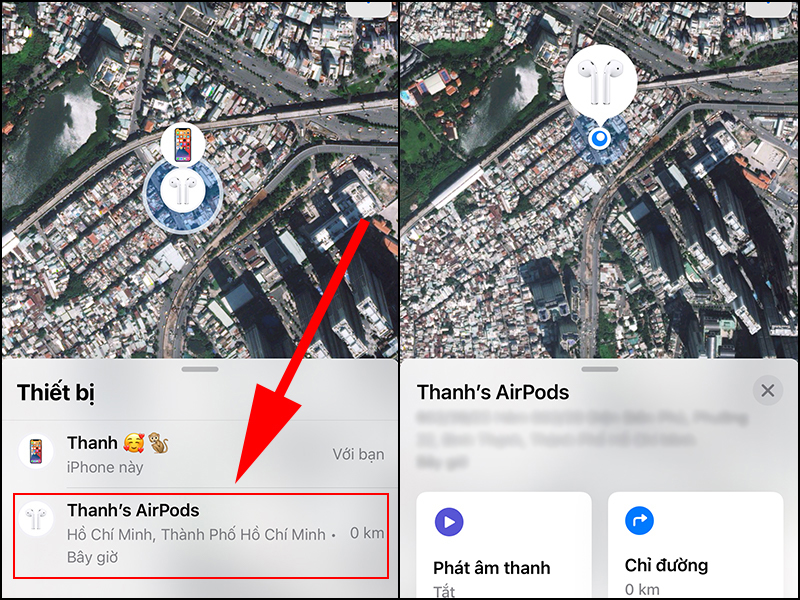
Sử dụng ứng dụng Tìm iPhoneCó hai điều bạn cần chú ý quan tâm : Nếu chúng vẫn được bật nguồn, bạn sẽ thấy một chấm màu xanh bên cạnh hình tượng AirPods, khi này bạn hoàn toàn có thể phát âm thanh để xác lập vị trí tai nghe. Nếu AirPods đã bị tắt nguồn, hết pin hoặc nằm trong hộp, map sẽ hiển thị vị trí sau cuối của chúng .
AirPods kết nối thành công nhưng không có âm thanh
Đây cũng là một lỗi thường gặp với AirPods. Có rất nhiều cách khắc phục yếu tố này nên đừng lo ngại nhé !
Đầu tiên và cơ bản nhất, bạn hãy kiểm tra dung lượng Pin của AirPods. Nếu Pin vẫn còn và bạn vẫn kết nối bình thường, hãy gỡ tai nghe ra và để lại vào hộp sạc, đóng nắp lại rồi mở ra và đeo vào.
- Bạn có thể tham khảo thêm về cách kiểm tra dung lượng Pin tại: Cách kiểm tra pin thời lượng pin AirPods & mẹo bảo vệ pin chuẩn xác
Bên cạnh đó, nếu dung lượng của Pin còn đầy, hãy vào Cài đặt và đảm bảo rằng tất cả các bản cập nhật phần mềm đã được áp dụng.
Nếu 2 cách trên vẫn không khả dụng, lúc này, bạn hãy truy cập Cài đặt > Bluetooth (vẫn đang kết nối với AirPods) > Chọn biểu tượng “i” bên cạnh AirPods > Chọn Quên thiết bị này đồng thời để lại AirPods vào hộp và chờ khoảng 30 giây > Kết nối lại với AirPods.
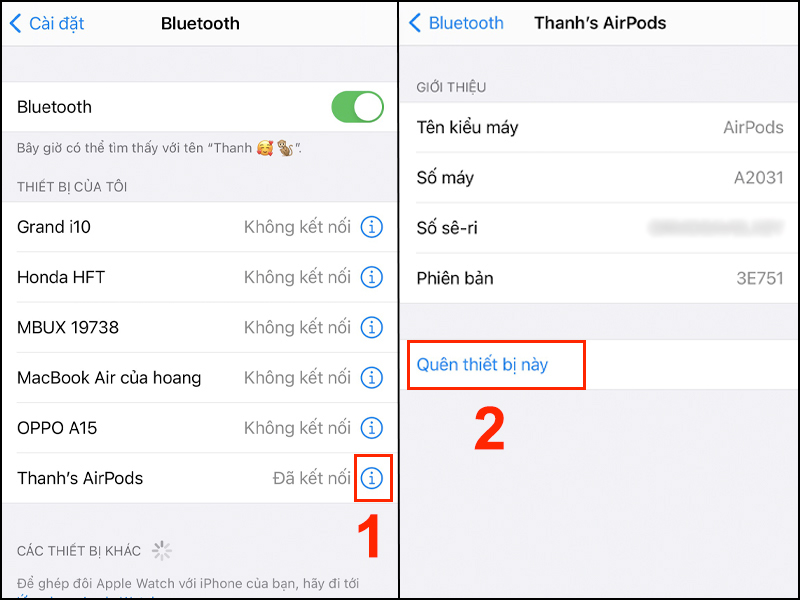
Kết nối Bluetooth lại với AirPods
AirPods không thể kết nối với máy tính
Về việc khắc phục vấn đề này, hãy bắt đầu bằng cách cơ bản nhất là tắt Bluetooth. Để thực hiện, bạn bấm vào biểu tượng Bluetooth trên thanh menu ở đầu màn hình và chọn tắt Bluetooth. Chờ khoảng 10 giây rồi bật lại và kết nối với AirPods.

Kiểm tra liên kết Bluetooth luôn thiết yếu
Nếu cách trên vẫn không hiệu quả, bạn có thể xóa Bluetooth chạy ngầm trên macOS. Để thực hiện việc này, hãy mở một cửa sổ Terminal mới và nhập: sudo pkill blued > Bấm Enter > Nhập mật khẩu máy Mac > Bấm Enter lần nữa > Chờ khoảng 2 giây rồi kết nối lại với AirPods.
Ngừng phát và tạm dừng âm thanh một cách bất thường
AirPods có cảm ứng rất nhạy nên chúng hoàn toàn có thể biết được bạn có đang đeo chúng hay không, các thao tác khác như dừng hay liên tục âm thanh cũng thuận tiện thực thi. Tuy nhiên, nếu bạn vẫn đang đeo chúng nhưng âm thanh bị ngừng phát và tạm dừng một cách không bình thường, bạn hoàn toàn có thể khắc phục đơn thuần với 2 cách .
Kiểm tra kết nối Bluetooth
Thông thường, sóng Bluetooth bị nhiễu sẽ là yếu tố đầu tiên bạn nên nghĩ đến. Hãy kiểm tra lại các kết nối Bluetooth hoặc di chuyển sang khu vực khác ít sóng Bluetooth hơn. Ngoài ra, WiFi cũng là một nhân tố khác mà bạn cần quan tâm.
Tắt tính năng Tự động phát hiện tai
Để thực hiện tính năng này, bạn hãy truy cập Cài đặt > Bluetooth (đang kết nối với AirPods) > Bấm vào biểu tượng “i” bên cạnh AirPods và tắt tính năng Tự động phát hiện tai.

Tính năng này sẽ tác động ảnh hưởng đến thời lượng PinTuy nhiên cũng cần chú ý quan tâm, việc tắt tính năng này sẽ làm giảm tuổi thọ Pin, vì AirPods vẫn sẽ tiêu tốn cùng một lượng Pin mặc dầu bạn có đeo chúng hay không .
Âm lượng nhỏ khi kết nối với thiết bị Android
Nếu bạn sử dụng AirPods với một thiết bị Android, việc gặp sự cố âm lượng nhỏ hơn rất nhiều so với thiết bị iOS cũng là một lỗi cơ bản. Bởi lẽ, khi sử dụng AirPods với Android, âm lượng của Android không được tương hỗ tự động hóa như trên các thiết bị iOS. Bạn hoàn toàn có thể khắc phục lỗi này bằng các thao tác phía dưới .
Cách 1: Bấm nút tăng/giảm âm lượng để menu âm lượng xuất hiện > Bấm phím mũi tên xuống > Thanh chỉnh âm lượng Bluetooth > Điều chỉnh theo mức bạn muốn.
Cách 2: Vào phần Cài đặt > Kết nối > Bluetooth > Bấm biểu tượng 3 chấm góc trên cùng bên phải > Tắt chức năng Đồng bộ âm lượng Media.

Điều chỉnh âm lượng Bluetooth
AirPods tiêu hao pin quá nhanh
Khi lấy tai nghe ra khỏi hộp, AirPods sẽ sử dụng được trong khoảng chừng 5 giờ nếu sạc đầy, thời hạn sử dụng trong việc gọi lê dài trong 3 giờ với AirPods 2 và AirPods Pro. Tuy nhiên, sau một thời hạn, tuổi thọ của Pin sẽ giảm nhưng nếu lượng Pin tiêu tốn nhanh hơn so với dự kiến, hãy thử các cách sau .
Đầu tiên, bạn hãy đảm bảo rằng chức năng Tự động phát hiện tai được bật. Thao tác này cho phép AirPods hoạt động với lượng Pin thấp, về cơ bản sẽ tắt khi bạn không sử dụng tai nghe.
Nếu tình hình vẫn không được cải thiện, bạn hãy thử Khởi động lại AirPods (Reset Airpods).

Ưu tiên kiểm tra tính năng Tự động phát hiện tai
Không thể thao tác trên AirPods
Như đã đề cập phía trên, bộ phận cảm ứng của AirPods rất nhạy, được cho phép người dùng thao tác nhanh thuận tiện, ví dụ như một lần nhấn đúp nhanh. Nếu tính năng này không hoạt động giải trí, bạn hoàn toàn có thể kiểm tra bằng cách sau :
Vào Cài đặt > Bluetooth (đang kết nối với AirPods) > Bấm vào biểu tượng “i” bên cạnh tên AirPods > Chọn mục bạn muốn hoặc cũng có thể tắt chúng hoàn toàn nếu các thao tác quá phức tạp.

Điều chỉnh theo mục tiêu của bạn
Cuộc gọi gián đoạn
Một trong những lỗi gây khó chịu nhất cho người dùng khi sử dụng AirPods là làm gián đoạn cuộc gọi. Để khắc phục vấn đề, bạn hãy thử thực hiện cuộc gọi với chỉ một bên tai nghe.
Nếu cách vừa rồi không hiệu quả, bạn có thể vào Cài đặt > Bluetooth (đang kết nối với AirPods) > AirPods > Bấm vào biểu tượng “i” bên cạnh AirPods > Chọn Micro bên trái hoặc phải theo mong muốn.
Trong trường hợp bạn vẫn không thực hiện được cả hai cách trên, bạn hãy thử Khởi động lại AirPods (Reset AirPods).
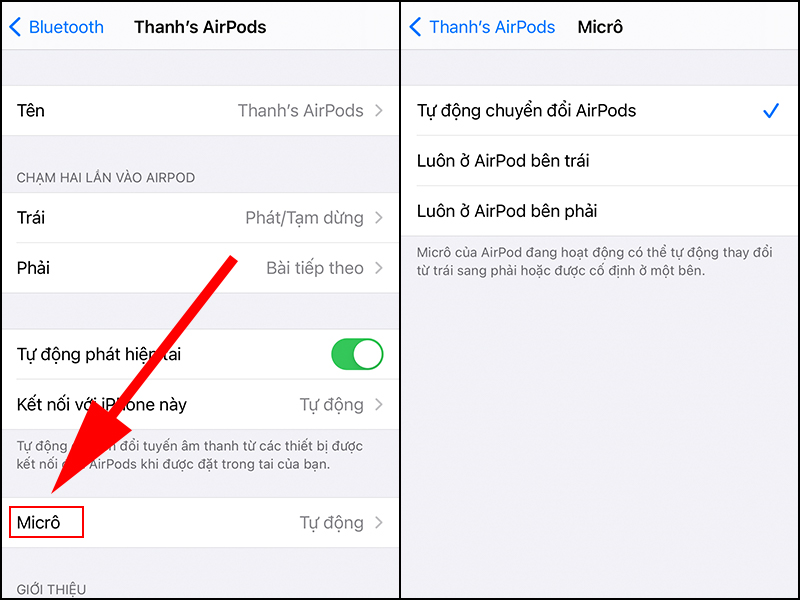
Thay đổi tai nghe bên nào sẽ triển khai cuộc gọi
AirPods tiếp xúc với nước
Đây không chỉ là yếu tố với việc bạn vô ý làm tai nghe rơi vào trong nước, mà còn với việc đeo AirPods khi tập thể dục. Sự cố này khá thông dụng nên bạn đừng lo ngại mà hãy bình tĩnh triển khai ngay các thao tác sau : Lau khô AirPods bằng một miếng vải mềm và để chúng bên ngoài hộp sạc trong vài giờ. Nếu hộp đựng AirPods cũng bị ướt, hãy mở nắp ra và úp ngược hộp lại, để y nguyên như vậy trong vài giờ .
- Bạn có thể tham khảo thêm cách khắc phục lỗi này tại: AirPods và AirPods Pro có chống nước không? Nếu bị ướt phải làm sao?

Lau sạch và phơi khô ngoài trời trong vài tiếng
AirPods không sạc được
Đây là một lỗi cũng không quá lạ lẫm với người dùng. Đầu tiên và cơ bản nhất, bạn hãy kiểm tra cáp sạc thứ nhất. Nếu cáp sạc thông thường, hãy chuyển sang kiểm tra cổng Lightning .Ngoài ra, khi mang AirPods ra ngoài, các loại bụi, lông tơ và mảnh vụn khác hoàn toàn có thể bám vào cổng sạc. Bạn hoàn toàn có thể vệ sinh nơi đây bằng cách sử dụng một vật mỏng mảnh, sắc, nhọn, cạo những gì bên trong xuống và vô hiệu bất kỳ thứ gì bên trong đó .

Nên liên tục vệ sinh cổng và cáp sạc
AirPods liên tục rơi ra khỏi tai
Tai của mỗi người có một kích cỡ khác nhau, cạnh bên đó, chúng cũng dễ rơi ra với các tác động ảnh hưởng nhỏ như khi bạn trò chuyện hoặc tập thể dục .Có ba mẹo bổ trợ để quy đổi size tai nghe kèm theo AirPods Pro, hãy thử vận dụng những mẹo này để xem kích cỡ tai nghe có vừa với tai bạn không .Ngoài ra, bạn cũng hoàn toàn có thể mua dây mang chống rớt cho AirPods với giá thành phải chăng như dây mang Spigen .

Dây đeo chống rớt cho AirPods
2. Cách sử dụng AirPods đúng
Để sử dụng AirPods đúng cách, mời bạn tìm hiểu thêm cách liên kết Airpods với thiết bị điện thoại thông minh, máy tính bảng, máy tính dưới đây nhé !
Bước 1: Để 2 tai nghe vào hộp sạc.

Để 2 tai nghe vào hộp sạc
Bước 2: Nhấn và giữ nút tròn trên lưng hộp sạc cho đến khi đèn LED trên vỏ hộp hiển thị màu trắng nhấp nháy.

AirPods hiển thị đèn LED màu trắng
Bước 3: Bật Bluetooth trên thiết bị > Chọn AirPods để kết nối với thiết bị.

Cách liên kết AirPods với thiết bị
3. Cách reset AirPods
Reset AirPods hoàn toàn có thể giúp bạn khắc phục 1 số ít lỗi cơ bản. Mời bạn tìm hiểu thêm chi tiết cụ thể hướng dẫn dưới đây .
Bước 1: Để cả 2 tai nghe vào hộp sạc.

Để tai nghe vào hộp sạc để reset AirPods
Bước 2: Nhấn và giữ nút tròn trên lưng hộp sạc (khoảng 15 giây) cho đến khi đèn LED trên vỏ hộp hiển thị màu cam nhấp nháy.

AirPods hiển thị đèn LED màu cam
Bước 3: Mở hộp sạc > Đặt AirPods cạnh điện thoại.
Lúc này, AirPods sẽ tự động hóa liên kết lại với thiết bị .
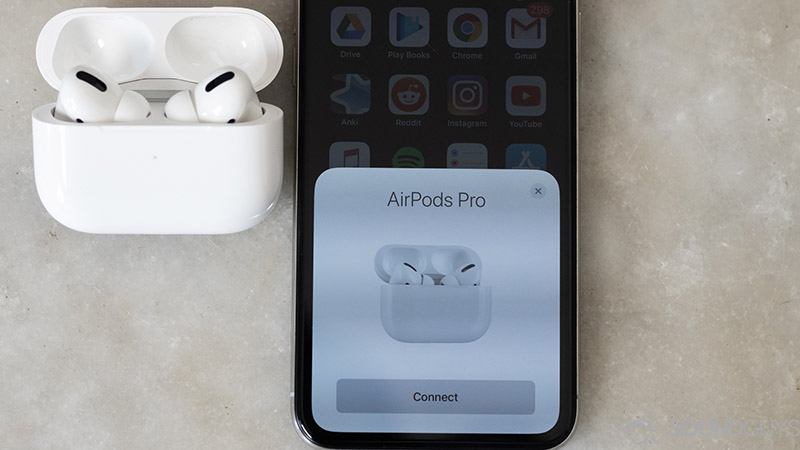
Đặt AirPods cạnh điện thoại cảm ứng để tai nghe tự động hóa liên kết
Một số mẫu Tai nghe Apple đang kinh doanh tại Thế Giới Di Động:
Bài viết đưa ra 13 lỗi thường gặp trên AirPods và cách khắc phục hiệu suất cao nhất. Hy vọng những thông tin này hoàn toàn có thể giúp ích cho bạn. Nếu có vướng mắc gì, hãy để lại câu hỏi ở dưới phần phản hồi nhé !
Source: https://thomaygiat.com
Category custom BY HOANGLM with new data process: Hỏi Đáp


Máy Giặt Electrolux Lỗi E-45 Kiểm Tra Ngay!
Mục ChínhMáy Giặt Electrolux Lỗi E-45 Kiểm Tra Ngay!Định Nghĩa Mã Lỗi E-45 Máy Giặt ElectroluxNguyên nhân lỗi E-45 máy giặt Electrolux1. Cảm biến cửa…

Hướng dẫn sửa Tủ lạnh Sharp lỗi H-28 chi tiết và an toàn
Mục ChínhHướng dẫn sửa Tủ lạnh Sharp lỗi H-28 chi tiết và an toànLỗi H-28 Trên Tủ Lạnh Sharp Là Gì?Dấu Hiệu Nhận Biết Lỗi…

Máy giặt Electrolux gặp lỗi E-44 điều bạn nên làm
Mục ChínhMáy giặt Electrolux gặp lỗi E-44 điều bạn nên làmĐịnh nghĩa mã lỗi E-44 máy giặt Electrolux5 Nguyên nhân gây ra mã lỗi E-44…

Khắc phục sự cố Lỗi H27 trên tủ lạnh Sharp
Mục ChínhKhắc phục sự cố Lỗi H27 trên tủ lạnh SharpĐịnh nghĩa mã lỗi H-27 tủ lạnh SharpTầm quan trọng của việc hiểu mã lỗi…

Lỗi E-42 máy giặt Electrolux tự kiểm tra an toàn
Mục ChínhLỗi E-42 máy giặt Electrolux tự kiểm tra an toànĐịnh nghĩa lỗi E-42 trên máy giặt ElectroluxNguyên nhân gây ra lỗi E-42 máy giặt…

Tủ lạnh Sharp lỗi H12 khi nào nên gọi thợ
Mục ChínhTủ lạnh Sharp lỗi H12 khi nào nên gọi thợĐịnh nghĩa mã lỗi H12 trên tủ lạnh SharpDấu hiệu nhận biết mã lỗi H12Nguyên…
![Thợ Sửa Máy Giặt [ Tìm Thợ Sửa Máy Giặt Ở Đây ]](https://thomaygiat.com/wp-content/uploads/sua-may-giat-lg-tai-nha-1.jpg)
